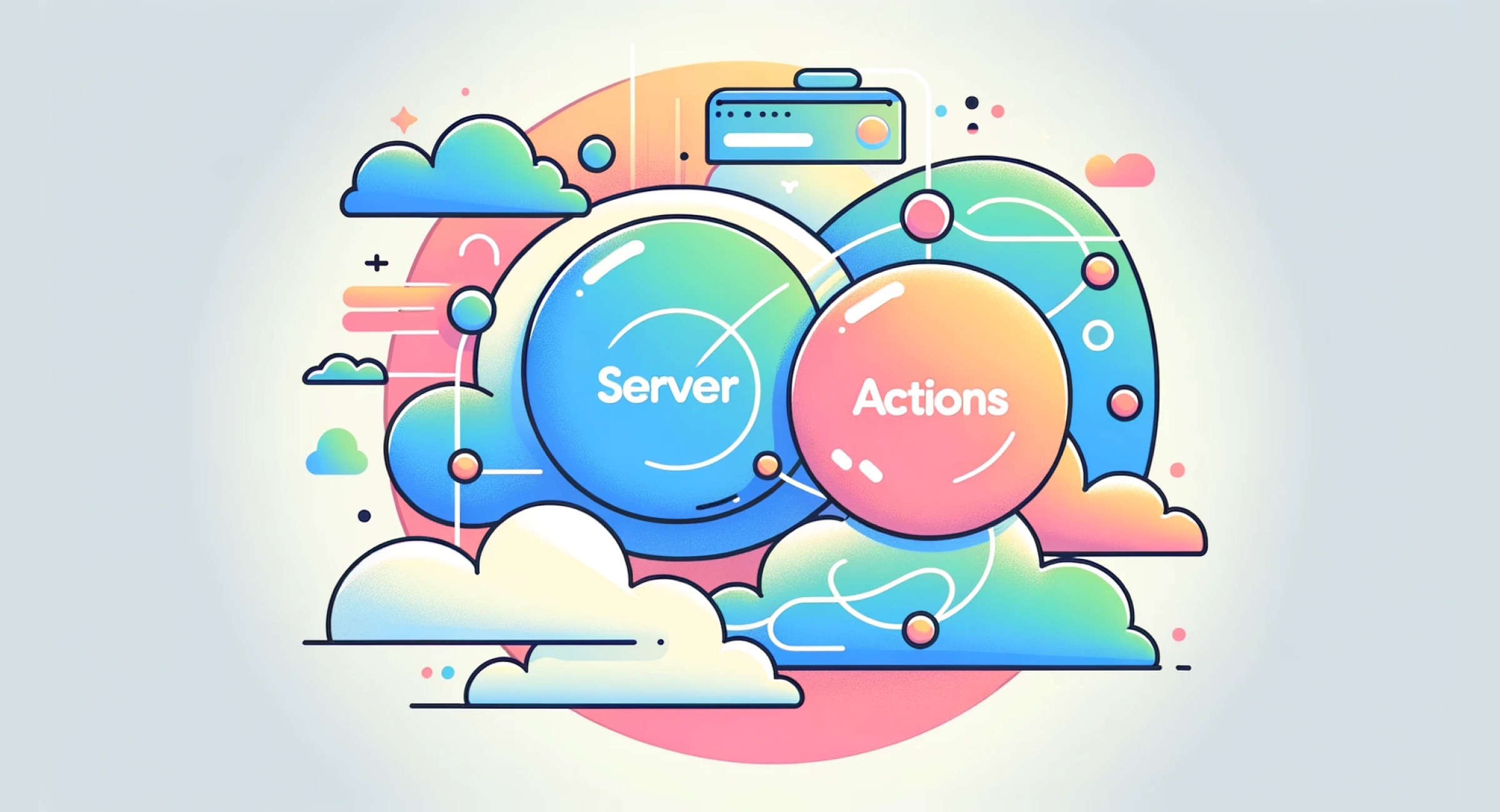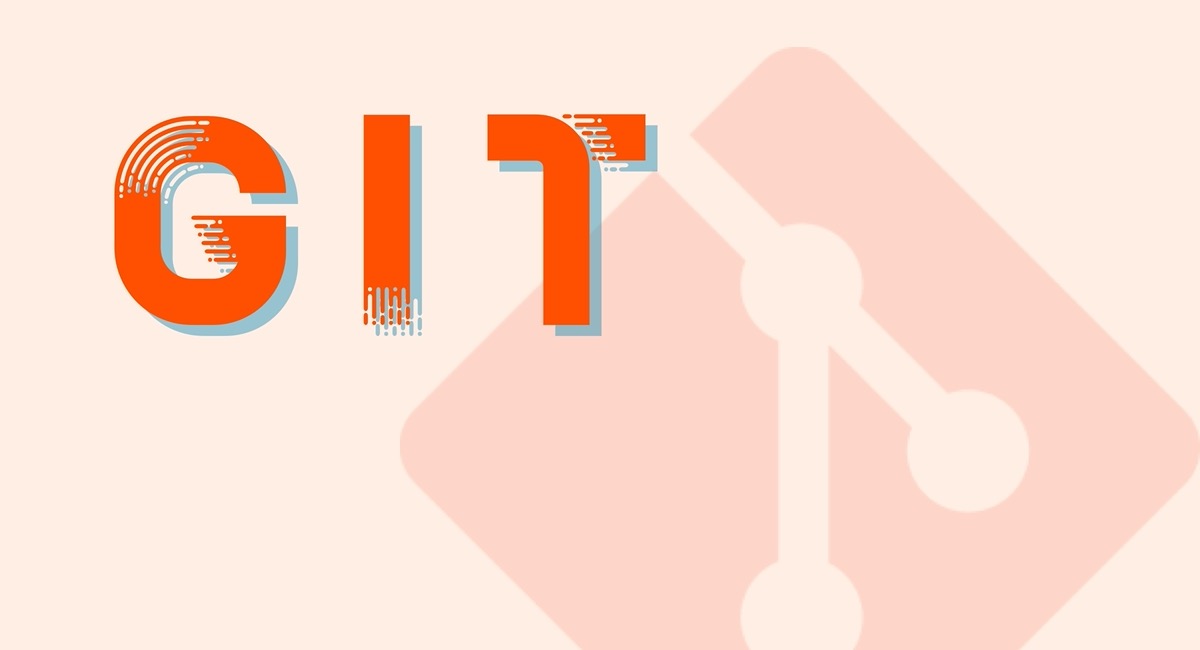webフォントはやっぱり便利!📝
Nuxt.jsでGoogle Fontsを使う方法を記載します。
nuxt-webfontloader というパッケージを使う事でとても簡単に導入出来るため、
こちらのパッケージを利用します。
nuxt-webfontloaderの公式ページを見ると
Nuxt 2 (and only Nuxt 2) support
Developmint/nuxt-webfontloader: Efficient web font loading has never been easier! より引用
と書かれているのでもし Nuxt 3 が出た時には使う時に注意すると良さそうです。
検証した環境
| 1 | nuxt | 2.14.3 |
| 2 | nuxt-webfontloader | 1.1.0 |
nuxt-webfontloaderを使ってGoogle Fontsを使う
まずNuxtで使うための設定をしていきます
パッケージの追加とNuxtで使うための設定
プロジェクトにパッケージを追加
$ yarn add nuxt-webfontloadernuxt.config.jsのmodulesにインストールしたパッケージを使う事を明示
export default {
・・・
modules: ['nuxt-webfontloader'],
・・・
}Google Fontsのページで利用するフォントを調べる
Google Fontsのページにアクセスします Google Fonts

余談ですが日本語向けは特設ページがあるんですね Google Fonts + Japanese • Google Fonts + 日本語
ニクキュウフォント、可愛すぎるんですけど!w

Thin 100, Light300など複数のフォントのstyleがある場合利用したいstyleを選択した後、 右サイドバーにある「Embed」という項目をクリック

表示されているURLの family= の後が重要になります
以下の場合 Noto+Sans+JP:wght@100;300;400;500;700;900 の部分、ここを後で利用します
<link href="https://fonts.googleapis.com/css2?family=Noto+Sans+JP:wght@100;300;400;500;700;900&display=swap" rel="stylesheet">nuxt.config.jsにGoogle Fontsの設定をする
NotoSansJPだと適用出来たかがパッと見で分かりづらいので、 今回は以下のフォントを使ってみます。
<link href="https://fonts.googleapis.com/css2?family=Monoton&display=swap" rel="stylesheet">
nuxt.config.jsに webfontloader の項目を追加し設定します。
export default {
・・・
modules: ['nuxt-webfontloader'],
webfontloader: {
google: {
families: ['Monoton'],
},
},
・・・
}familiesに設定するだけ。例えば上のNoto Sans JPの場合であれば、
families: ['Noto+Sans+JP:wght@100;300;400;500;700;900'], と設定します。
細かい設定の仕方は公式GitHubページが参考になります。 Developmint/nuxt-webfontloader: Efficient web font loading has never been easier!
Google Fontsを使う
あとはGoogle Fontsに書かれている font-family の指定方法を使用します。
「Monoton」の場合 ↓ のように書かれているので、

こちらを使用します。
試しに以下のような要素を用意すると無事表示出来ました!
<h1>Hello Wolrd!</h1>h1 {
font-family: 'Monoton', cursive;
}